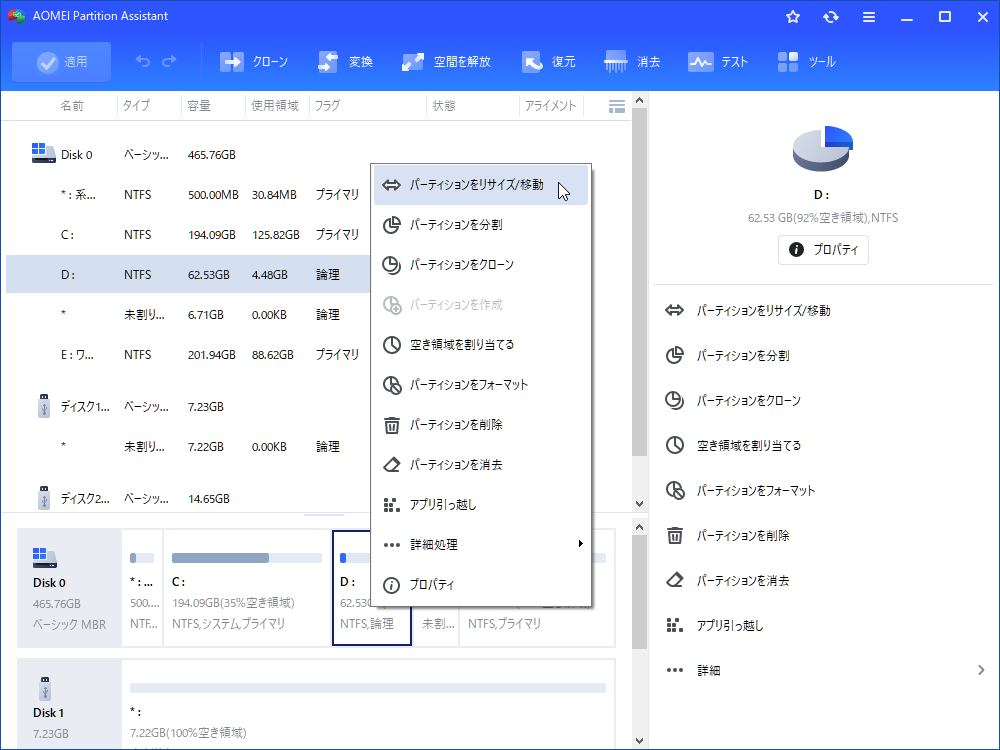「簡単」Windows Server 2008で新しいパーティションを作成する方法
Windows Server 2008を使っていると、データを整理したり、システムの動作を快適にするために、新しいパーティションを作成したいことがあります。パーティションを分けることで、OSや重要なファイルを分離し、管理しやすくなります。ただし、標準の「ディスクの管理」だけでは思うように操作できないこともあります。 この記事では、Windows Server 2008でパーティションを作る方法を紹介します。
Windows Server 2008を使っていると、ディスクのパーティションを変更する必要が出てくることがあります。例えば、新しいパーティションを作成したい、Cドライブの空き容量が不足しているので拡張したい、未使用の領域を分割・結合して効率的に活用したい場合があります。
Windows Server 2008には「ディスクの管理」ツールがあり、基本的なパーティションの作成・削除・変更が可能ですが、一部の操作(Cドライブの拡張・パーティション結合など)は制限があります。この記事では、Windows Server 2008でパーティションを作成(変更、縮小、拡張、分割、結合)する方法を詳しく説明します。
-
「ディスクの管理」ツールを使用(標準機能)
-
サードパーティ製のパーティション管理ソフトを使用(より柔軟な管理が可能)
ディスクの管理でWindows 2008の新しいパーティションを作成(標準機能)
Windows Server 2008は、以前のシステムよりも「ディスクの管理」においてより多くの機能を備えています。異なるディスク内のデータを管理するためには、新しいパーティションを作成する必要があります。Windows 2008でパーティションを作成する方法は人々に広く検討されています。Windows 2008のスナップイン[ディスクの管理]では、新しい機能「ボリュームの拡張」と「ボリュームの縮小」がこんな状況向けに設計されているため、一部のタスクを実行できます。
1. 「Windows+R」キーを押し、「diskmgmt.msc」と入力し、「OK」をクリックし、「ディスクの管理」を開きます。
2. 「ディスクの管理」ウィンドウが開くので、「未割り当て領域」を探します。もし未割り当て領域がない場合、まずボリュームを縮小して未割り当て領域を作成する必要があります。
3. 未割り当ての空き領域を右クリックし、「新しいシンプルボリューム」を選択します。Windows 2008の新しいパーティションを作成します。
4. ボリュームのサイズを指定し、「次へ」をクリックします。通常は初期値(最大ディスク容量)で問題ありません。パーティションを分割して2つのドライブに分ける場合は、任意のボリュームサイズを設定しましょう。
5. ドライブ文字を割り当て、「次へ」をクリックします。
6. このパーティションのファイルシステムを選択し、「次へ」をクリックします。
7. 選択した内容を確認し、「完了」をクリックします。
ディスクの管理でWindows 2008の新しいパーティションを作成する制限
タスクは簡単ですが、完成条件があります。条件は合わないと、Windows 2008の新しいパーティションを作成できないです。
マイクロソフトでは、ユーザーがMBRディスクに多くとも4つのプライマリパーティションを作成できます。5番目のパーティションを作成する場合は、1つのプライマリパーティションを拡張パーティション(その上に限らない論理パーティションを作成できる)に変換する必要があります。しかし、Windowsはコンバータを提供していません。
選択肢「ボリュームの拡張」の色はグレーになる場合があります。未割り当て領域もう作成されたので、新しいパーティションとしているか、既存のパーティションに追加することができます。通常、我々はその未割り当て領域をシステムドライブに追加して最適化しますけど、システムドライブを右クリックし、選択肢「ボリュームの拡張」の色がグレーになった場合もあります。なぜなら、それはボリュームの拡張をしたい場合、未割り当て領域はターゲットパーティションの右側における必要があるからです。
パーティションは移動できません。システムドライブにより大きなパーティションを作成する場合は、未割り当て領域をドライブに追加することができます。ただし、Windowsはこの機能も提供していません。
AOMEI Partition AssistantでWindows 2008の新しいパーティションを作成(簡単・安全)
Windows Server 2008を運用する際、ディスクのパーティション管理は非常に重要です。特に、サーバーのストレージ構成を最適化するためには、新しいパーティションの作成や、既存のパーティションのサイズ変更、縮小、拡張、分割、結合といった柔軟な管理が求められます。
Windows Server 2008には「ディスクの管理」という標準ツールが搭載されていますが、機能に制限があり、特定の操作ができないことがあります。 例えば、
- Cドライブを拡張したいのに、「ボリュームの拡張」がグレーアウトしている
- Dドライブの未割り当て領域をCドライブに統合できない
- システムパーティションのサイズを変更できない
こうした制限を回避し、より柔軟にパーティション管理を行うには、AOMEI Partition Assistant Server版を使用するのがおすすめです。AOMEI Partition Assistant Server版を使用すれば、データを保持したまま、安全かつ簡単にパーティションの作成・変更・拡張・縮小・分割・結合が可能です。また、ディスククローンやブート修復などの機能も備えており、サーバーの運用効率を向上させる強力なツールとなります。
- AOMEI Partition Assistantのほかの機能
- プライマリパーティションを論理パーティションに自動的に変換します。ディスクに5番目のパーティションを作成する場合、パーティションアシスタントはそれを自動的に実行します。
- パーティションを結合する:未割り当て領域がどこにあっても、同じディスク上で他のパーティションと結合して、大きなパーティションになります。
- パーティションを移動する:この機能を使用すると、パーティションを任意の場所に移動できます。これで、パーティションの結合が便利になります。
Windows server 2008向けのパーティション管理ソフトをダウンロード:
未割り当て領域がある場合:
デスクトップ上でこのWindows server 2008向けのパーティション作成用のソフトを起動し、未割り当て領域を右クリックして、「パーティションを作成」を選択します。最後、「適用」をクリックするよう忘れないでください。
未割り当て領域がない場合:
もし未割り当て領域がない場合、「パーティションをリサイズ/移動」機能を使って未割り当て領域を作成できます。その後、作成した未割り当て領域でWindows 2008の新しいパーティションを作成します。
ソースディスクを右クリックし、「パーティションをリサイズ/移動」を実行します。スライドバーをドラッグし、空き領域を作成します。「はい」をクリックします。この時、作成された未割り当て領域を右クリックしてWindows 2008の新しいパーティションを作成します。最後、「適用」をクリックするよう忘れないでください。
より簡単な方法もあって、ただ一歩でWindows server 2008のパーティションを変更できます。
新しいパーティションを作成するには、パーティションの未使用領域だけを分割すればいいです。パーティションを完全に使い切っている場合は、パーティションを分割することができません。
分割したいパーティションを右クリックして「パーティションを分割」を選択してください。 スライドバーを移動してオリジナルパーティションと新しいパーティションのサイズを決定してください。変更を確認するには「適用」をクリックしてください。これで一つパーティションが二つパーティションになります。
AOMEI Partition Assistant Server版を使用すると、Windows Server 2008のパーティション管理をより柔軟かつ安全に行うことができます。
① パーティションの作成:新しいパーティションを作成し、データやアプリケーションの整理をしやすくすることが可能です。HDDやSSD上の未割り当て領域を活用し、簡単にパーティションを作成できます。
② パーティションのサイズ変更(拡張・縮小):ディスクの使用状況に応じて、既存のパーティションのサイズを変更可能です。例えば、Cドライブの容量が不足している場合、Dドライブや未割り当て領域を活用して拡張できます。
③ パーティションの分割:1つの大きなパーティションを複数の小さなパーティションに分割することで、データの整理やストレージの効率化が可能です。
④ パーティションの結合:2つ以上のパーティションを統合して、ストレージの管理を簡素化できます。例えば、Cドライブの容量を増やすために、隣接する未割り当て領域やDドライブを結合することも可能です。
⑤ データを保持したままの操作:通常、Windows標準の「ディスクの管理」ツールでは、パーティションの変更や拡張時にデータが消えることがあります。しかし、AOMEI Partition Assistantを使用すれば、データを保持したまま、安全にパーティションの操作が可能です。
上記の機能の他に、このソフトは外付けHDDが認識されないこと、GPTとMBRの変換、レガシーとUEFIの変換、USBの書き込み禁止についての問題を解決することができます。もし興味を持っているなら、ここをクリックして詳細を了解しましょう。
まとめ
Windows Server 2008で新しいパーティションを作成するには、標準の「ディスクの管理」ツールを使用する方法と、AOMEI Partition Assistant Serverのようなサードパーティ製ソフトウェアを利用する方法があります。「ディスクの管理」では、未割り当て領域を右クリックし、「新しいシンプルボリューム」を選択してウィザードに従うことでパーティションを作成できます。ただし、MBRディスクではプライマリパーティションの数が最大4つまでという制限があり、5つ目のパーティションを作成するには、1つのプライマリパーティションを拡張パーティションに変換する必要があります。また、未割り当て領域の位置によっては、既存のパーティションの拡張が制限される場合もあります。
一方、AOMEI Partition Assistant Serverを使用すると、これらの制限を回避し、データを保持したまま柔軟にパーティションの作成やサイズ変更、結合、分割などが可能です。さらに、プライマリパーティションと論理パーティションの自動変換や、パーティションの移動機能を備えており、未割り当て領域の位置に関係なく操作を行えます。このツールを活用することで、Windows Server 2008のディスク管理をより効率的かつ安全に行うことができます。